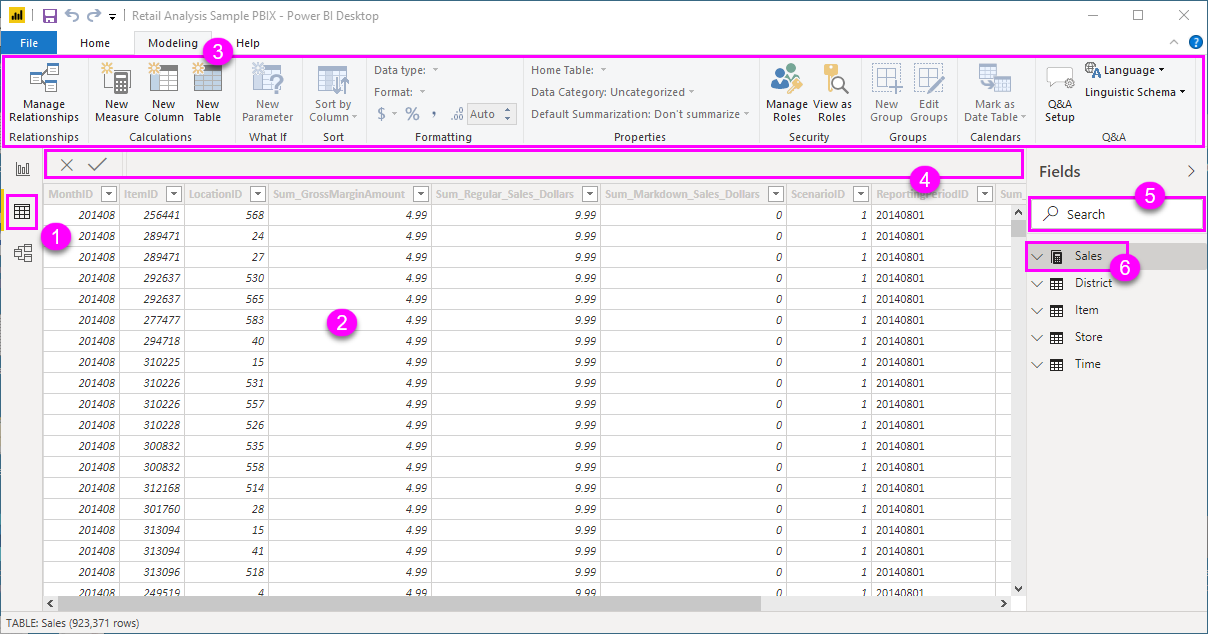Power BI Desktop'ta Veri görünümüyle çalışma
Veri görünümü , Power BI Desktop modelinizdeki verileri incelemenize, keşfetmenize ve anlamanıza yardımcı olur. Bu, Power Query Düzenleyicisi tabloları, sütunları ve verileri görüntüleme yönteminizden farklıdır. Veri görünümü ile verileriniz modele yüklendikten sonra bu verilere bakarsınız.
Not
Veri görünümü modele yüklendikten sonra verileri gösterdiğinden, tüm veri kaynakları DirectQuery'yi temel alırsa Veri görünümü simgesi görünmez.
Verilerinizi modellerken, bazen rapor tuvalinde görsel oluşturmadan bir tablo veya sütunda gerçekte ne olduğunu görmek istersiniz. Doğrudan satır düzeyine kadar görmek isteyebilirsiniz. Bu özellik özellikle ölçüler ve hesaplanmış sütunlar oluştururken veya bir veri türünü veya veri kategorisini tanımlamanız gerektiğinde kullanışlıdır.
Şimdi Veri görünümünde bulunan bazı öğelere daha yakından bakalım.
Veri görünümü simgesi. Veri görünümüne girmek için bu simgeyi seçin.
Veri Kılavuzu. Bu alan, seçili tabloyu ve içindeki tüm sütun ve satırları gösterir. Rapor görünümünden gizlenen sütunlar gri gösterilir. Seçenekler için bir sütuna sağ tıklayabilirsiniz.
Formül çubuğu. Ölçüler ve Hesaplanan sütunlar için Veri Çözümleme İfadesi (DAX) formüllerini girin.
Arama. Modelinizde bir tablo veya sütun arayın.
Alanlar listesi. Veri kılavuzunda görüntülemek için bir tablo veya sütun seçin.
Veri görünümünde filtreleme
Ayrıca Veri görünümünde verileri filtreleyebilir ve sıralayabilirsiniz. Her sütunda, uygulanmışsa sıralama yönünü tanımlayan bir simge gösterilir.
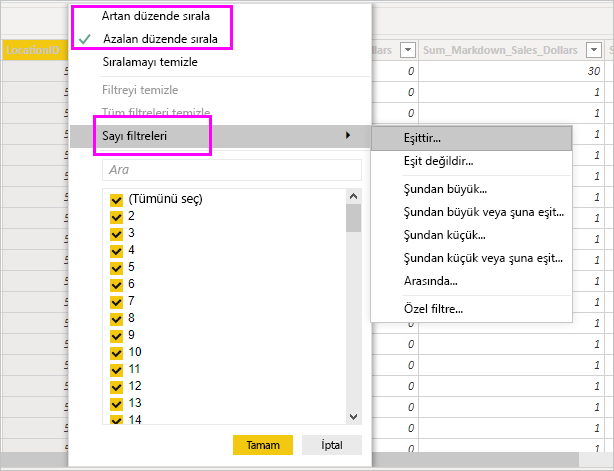
Tek tek değerleri filtreleyebilir veya sütundaki verilere göre gelişmiş filtreleme kullanabilirsiniz.
Not
Power BI modeli geçerli kullanıcı arabiriminizden farklı bir kültürde oluşturulduğunda, arama kutusu Veri görünümü kullanıcı arabiriminde metin alanları dışında hiçbir şey için görünmez. Örneğin, bu davranış, İspanyolca olarak görüntülediğiniz ABD İngilizcesi'nde oluşturulan bir model için geçerli olacaktır.
İlgili içerik
Power BI Desktop ile her türlü işlemi yapabilirsiniz. Özellikleri hakkında daha fazla bilgi için aşağıdaki kaynaklara göz atın: